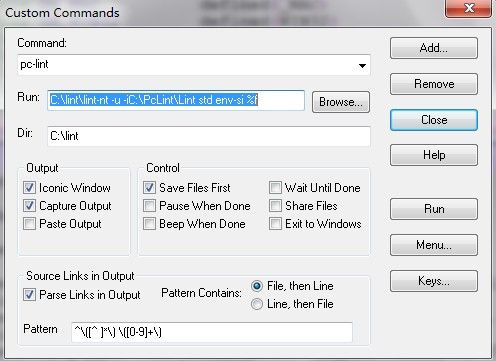pc-lint source insight设置
以下参考
http://campus.chsi.com.cn/xy/com/200801/20080116/3689197.html
概述
PC-Lint是一个历史悠久,功能异常强劲的静态代码检测工具。它的使用历史可以追溯到计算机编程的远古时代(30多年以前)。经过这么多年的发展,它不但能够监测出许多语法逻辑上的隐患,而且也能够有效地帮你提出许多程序在空间利用、运行效率上的改进点,在很多专业级的软件公司,比如Microsoft, PC-Lint检查无错误无警告是代码首先要过的第一关,我个人觉得,对于小公司和个人开发而言,PC-Lint也非常重要,因为基于开发成本考虑,小公司和个人往往不能拿出很多很全面的测试,这时候,PC-Lint的强劲功能可以很好地提高软件的质量。
功能
1) PC-Lint是一种静态代码检测工具,可以说,PC-LINT是一种更加严格的编译器,不仅可以象普通编译器那样检查出一般的语法错误,还可以检查出那些虽然完全合乎语法要求,但很可能是潜在的、不易发现的错误。
2) PC-lint不但可以检测单个文件,也可以从整个项目的角度来检测问题,因为C语言编译器固有的单个编译,这些问题在编译器环境下很难被检测,而PC-Lint在检查当前文件的同时还会检查所有与之相关的文件,可想而知,它会对我们有很大的帮助。
3) PC-lint支持几乎所有流行的编辑环境和编译器,比如Borland C++从1.x到5.x各个版本、Borland C++ Build、GCC、VC,VC.net、watcom C/C++、Source insight、intel C/C++等等,也支持16/32/64的平台环境。
4) 支持Scott Meyes的名著(Effective C++/More Effective C++)中说描述的各种提高效率和防止错误的方法。
四步速成PC-Lint概述
这么好的工具,当然是先拿起来用了再说,这里分为四步,保证你马上可以使用PC-Lint了,当然,如果你上手以后,想细致深入学习这个工具,可以在网上查找相应的资料,另外在我的另一个系列文章《软件开发的七种武器》中有一篇是讲述 PC-Lint使用的,比这篇要深入细致一些,如有兴趣,也可以看看。
第一步:安装&设置
安装和通常的软件没有什么不同。安装结束后在PC-Lint安装目录下运行CONFIG.exe,各项设置简要解释如下:
a) 第一步,给出PC-Lint的安装路径和选择设置的保存文件。
b) 第二步,选择你所使用的C/C++编译器:比如Visual C++ 6.x。
c) 第三步,选择内存模式:比如32 bit Flat Model。
d) 第四步,选择所使用的库:比如MFC,OWL,等,可多选,在windows下开发的一般要选中windows 32 bit。
e) 第五步,C++编程提出过重要建议的作者,选择某作者后,他提出的编程建议方面的选项将被打开:比如Scott Meyers,可不选。
f) 第六步,头文件的设置:可在后面步骤中手工添加。
第二步:整合PC-Lint到选定的编译环境
当你在上述第二步中选择了编译器后,可以在PC-Lint目录下找到一个"env-选用的编辑环境.lnt"文件,比如对于Source insight 是env-si.lnt,对于vc6是env-vc6.lnt。打开此文件,根据上面的描述,配置你的编译器,下面以VC6为例:
·选取菜单 tools | customize.....
·选取 Tools 标签
·点按主对话框上方的虚线小方框 New
·输入 name: PC-LINT
·输入 Command: c:/lint/lint-nt.exe,假设安装到此路径
·输入 Arguments: c:/lint/std.lnt ?(FilePath)?7)选择 (x) Use Output Window
·Close
第三步:Lint单个C文件
a) 打开一个C文件
b) 运行第2)步集成上的PC-Lint菜单项
c) LINT结果会在一两秒之内出来。告警的解释可参考LINT安装目录下MSG.TXT文件,打开文件,通过查找告警号码定位,就可以看到比较详细的说明。
第四步:Lint多个C文件
a) 在LINT软件目录下建立PRJLINT.LNT文件,文件的第一行是使用的LINT配置文件名,从第二行开始,列出想所有要LINT的*.C文件名,一行一个。如果要把结果输出到文件,在前面加上一行"-os(文件名)"(例如:"-os(c:/lint/result.txt)")。样例:YF_Config.lnt
// 以下为自己想要进行Lint的.C文件,
G:/src/tt/tt1.c
G:/src/tt/tt2.c
…
b) 用2)介绍的方法在Source Insight"中介绍的方法增加一条"PC-LINT PROJECT"命令,所有设置与"PC-LINT"设置相同,除了
①"Custom Commands"对话框中"RUN"编辑框的文字由"C:/LINT/LINT-NT.EXE filename.lnt %f"改为"C:/LINT/LINT-NT.EXE PRJLINT.LINT",也就是把配置文件名改为PRJLINT.LNT,并去掉未尾的"%f"
②设置的快捷键与PC-LINT要区别开来
利用下面的DOS命令可以用来得到一堆*.C文件的清单。例如:
① 列出C:/SRC下所有*.C文件,并保存到C:/SRC/FILELIST.TXT:
DIR C:/SRC/*.C /B >C:/SRC/FILELIST.TXT
② 列出C:/SRC下,包括SRC的子目录下的所有的*.C文件,,并添加到C:/SRC/FILELIST.TXT的未尾:
DIR C:/SRC/*.C /S/B >>C:/SRC/FILELIST.TXT
PC-Lint 重要文件说明
Msg.txt :解释告警的内容。
选用的.lnt :包含头文件的路径,-i选项。
env-选用的编辑环境.lnt :讲述如何将PC-lint与对应的编辑环境结合起来。
co-xxx.lnt :选定的编译器。
STD.LNT :内存模型等全局性东西。
LIB-xxx.LNT :库类型的列表,包括标准C/C++库,MFC库,OWL库等等。
AU-xxx.LNT :C++编程提出过重要建议的作者,选择某作者后,他提出的编程建议方面的选项将被打开。
OPTIONS.LNT :反映全局编译信息显示情况的选项文件。